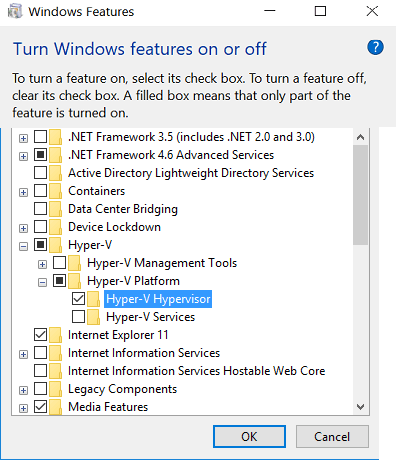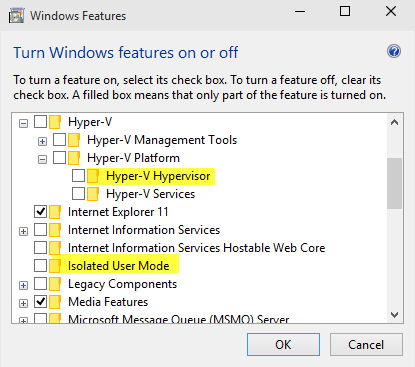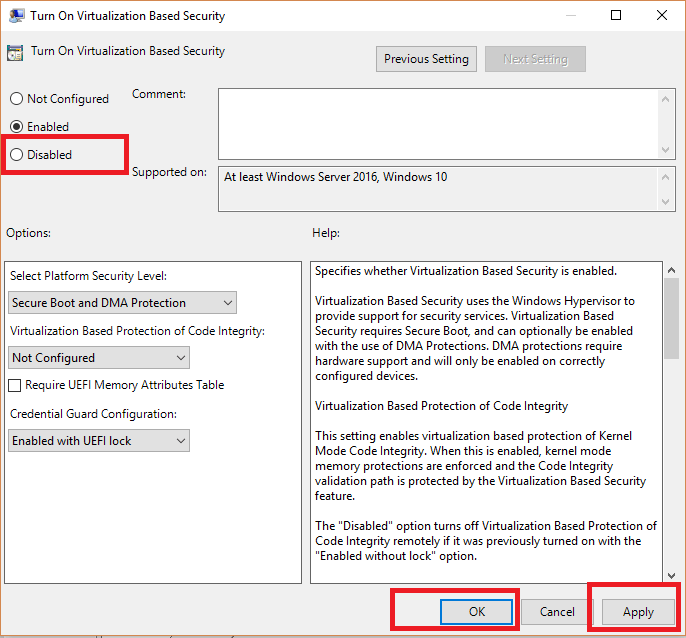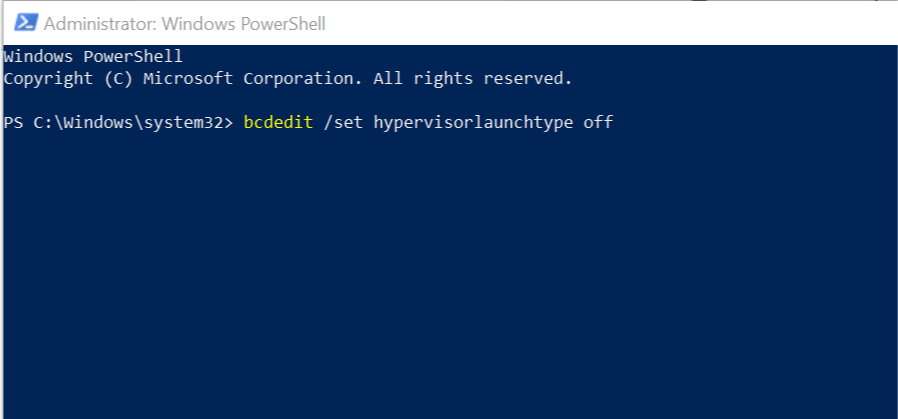ভিএমওয়্যার চালানোর জন্য উইন্ডোজ 10-এ শংসাপত্র গার্ডকে কীভাবে অক্ষম করবেন
বিভিন্ন পিসি সমস্যা সমাধানের জন্য, আমরা ড্রাইভারফিক্সের পরামর্শ দিই: এই সফ্টওয়্যারটি আপনার ড্রাইভারগুলিকে চালিত এবং চলমান রাখবে, এইভাবে আপনাকে সাধারণ কম্পিউটার ত্রুটি এবং হার্ডওয়্যার ব্যর্থতা থেকে রক্ষা করবে। 3 টি সহজ পদক্ষেপে এখন আপনার সমস্ত ড্রাইভার পরীক্ষা করুন:
- ড্রাইভারফিক্স ডাউনলোড করুন (যাচাই করা ডাউনলোড ফাইল)।
- সমস্ত সমস্যাযুক্ত ড্রাইভার খুঁজে পেতে শুরু স্ক্যান ক্লিক করুন ।
- নতুন সংস্করণ পেতে এবং সিস্টেমের ত্রুটিগুলি এড়ানোর জন্য ড্রাইভার আপডেট করুন ক্লিক করুন ।
- ড্রাইভারফিক্স এই মাসে 502,786 পাঠক ডাউনলোড করেছেন।
উইন্ডোজের প্রো সংস্করণে Hyper-V এর সঙ্গে আসে, মাইক্রোসফট থেকে বাড়িতে ভার্চুয়াল মেশিন সমাধান বিল্ট মধ্যে উইন্ডোজ। তবে আপনি যদি হাইপার-ভি সক্ষম করেন তবে এটি উইন্ডোজ ডিফেন্ডার শংসাপত্র গার্ডকে সক্ষম করে।
এখন, আপনি যদি উইন্ডোজ 10-তে শংসাপত্র গার্ডটি অক্ষম করতে চান?
ভিএমওয়্যারের মতো অন্যান্য ভার্চুয়াল মেশিন সলিউশনগুলি স্বাভাবিকভাবে কাজ করে যা ক্রেডেনসিয়াল গার্ড চলার মাধ্যমে সম্ভব নয় তা নিশ্চিত করার জন্য আপনাকে ক্রেডেনসিয়াল গার্ড অক্ষম করতে হবে।
এই নিবন্ধে, আমরা ভিএমওয়্যার এবং হাইপার-ভি চালানোর জন্য উইন্ডোজ 10-তে শংসাপত্র গার্ডকে অক্ষম করার জন্য প্রয়োজনীয় পদক্ষেপগুলি অনুসরণ করব।
হাইপার-ভি এবং ভিএমওয়্যার চালাতে আমি কীভাবে শংসাপত্র গার্ডকে অক্ষম করতে পারি:
1 নিয়ন্ত্রণ প্যানেল থেকে শংসাপত্র গার্ড অক্ষম করুন
হাইপার-ভি সক্ষম করুন
দ্রষ্টব্য: আপনি যদি ইতিমধ্যে হাইপার-ভি সক্ষম করে থাকেন তবে নীচের দ্বিতীয় ধাপে যান।
- রান খুলতে ” উইন্ডোজ কী + আর” টিপুন ।
- নিয়ন্ত্রণ টাইপ করুন এবং নিয়ন্ত্রণ প্যানেলটি খুলতে ওকে ক্লিক করুন OK
- কন্ট্রোল প্যানেলে, প্রোগ্রাম> প্রোগ্রাম এবং বৈশিষ্ট্যগুলিতে যান।
- বাম ফলকে, ” উইন্ডোজ বৈশিষ্ট্যগুলি চালু বা বন্ধ করুন ” লিঙ্কটিতে ক্লিক করুন।
![ভিএমওয়্যার চালানোর জন্য উইন্ডোজ 10-এ শংসাপত্র গার্ডকে কীভাবে অক্ষম করবেন]()
- উইন্ডোজ বৈশিষ্ট্য উইন্ডোতে, “হাইপার-ভি” পরীক্ষা করে ঠিক আছে ক্লিক করুন ।
- আপনি যদি 1607 এর আগে উইন্ডোজ 10 সংস্করণ চালাচ্ছেন তবে হাইপার-ভি হাইপারভাইজার পাশাপাশি আইসোলেটেড ইউজার মোড অপশনটি দেখুন check
![ভিএমওয়্যার চালানোর জন্য উইন্ডোজ 10-এ শংসাপত্র গার্ডকে কীভাবে অক্ষম করবেন]()
- পরিবর্তনগুলি সংরক্ষণ করতে ওকে ক্লিক করুন ।
- উইন্ডোজ আপনাকে কম্পিউটারটি পুনরায় চালু করতে অনুরোধ করবে। হাইপার-ভি ইনস্টল করতে পুনঃসূচনাতে ক্লিক করুন।
শংসাপত্র গার্ড অক্ষম করুন
- রান খুলতে উইন্ডোজ কী + আর টিপুন ।
- প্রকার gpedit.msc এবং ক্লিক করুন ঠিক আছে। এটি গ্রুপ নীতি সম্পাদক খুলবে ।
- গোষ্ঠী নীতি সম্পাদকে, নিম্নলিখিত অবস্থানে নেভিগেট করুন:
কম্পিউটার কনফিগারেশন -> প্রশাসনিক টেম্পলেট -> সিস্টেম -> ডিভাইস গার্ড - ডিভাইস গার্ড নির্বাচন করুন।
- ডান ফলকে, ” ভার্চুয়ালাইজেশন ভিত্তিক সুরক্ষা চালু করুন ” নীতিটিতে ডাবল ক্লিক করুন ।
![ভিএমওয়্যার চালানোর জন্য উইন্ডোজ 10-এ শংসাপত্র গার্ডকে কীভাবে অক্ষম করবেন]()
- নতুন সংলাপ বাক্সে অক্ষম / কনফিগার করা বিকল্পটি নির্বাচন করুন ।
- পরিবর্তনগুলি সংরক্ষণ করতে ওকে ক্লিক করুন ।
- গ্রুপ নীতি সম্পাদক বন্ধ করুন ।
- পরিবর্তনগুলি প্রয়োগ করতে কম্পিউটার পুনরায় চালু করুন।
- পুনঃসূচনা করার পরে, আপনি হাইপার-ভি এর পাশাপাশি ভিএমওয়্যারের সাথে কোনও সমস্যা ছাড়াই কাজ করতে পারেন।
যদি সমস্যাটি থেকে যায়, তবে পদক্ষেপ 1 থেকে আবার উইন্ডোজ বৈশিষ্ট্যগুলি উইন্ডোটি খুলুন এবং তারপরে হাইপার-ভি নির্বাচন করুন এবং কম্পিউটারটি পুনরায় বুট করুন।
উইন্ডোজ 10 এ ভার্চুয়াল ড্রাইভগুলি কীভাবে সরাবেন তা জানতে চান? এই নিবন্ধটি দেখুন।
2 পাওয়ারশেল কমান্ডটি ব্যবহার করে হাইপার-ভি সক্ষম করুন
- আপনি যদি ” ডাব্লুএমওয়্যার প্লেয়ার এবং ডিভাইস / শংসাপত্র গার্ডটি পান তবে এটি উপযুক্ত নয়। ডিভাইস / শংসাপত্র গার্ড অক্ষম করার পরে ভিএমওয়্যার প্লেয়ার চালানো যেতে পারে; প্রথম পদ্ধতি সাহায্য করা উচিত।
- তবে, সমস্যাটি যদি অব্যাহত থাকে তবে আপনি পাওয়ারশেল কমান্ডটি ব্যবহার করে হাইপার-ভি অক্ষম করতে পারেন।
![ভিএমওয়্যার চালানোর জন্য উইন্ডোজ 10-এ শংসাপত্র গার্ডকে কীভাবে অক্ষম করবেন]()
- ” স্টার্ট” এ ডান ক্লিক করুন এবং ” উইন্ডোজ পাওয়ারশেল (অ্যাডমিন) ” নির্বাচন করুন ।
- পাওয়ারশেল উইন্ডোতে হাইপার-ভি অক্ষম করতে নিম্নলিখিত কমান্ডটি টাইপ করুন।
বিসিডিডিট / সেট হাইপারভাইসরলাঞ্চিপ বন্ধ - এখন ভিএমওয়্যার পুনরায় চালু করার চেষ্টা করুন এবং ত্রুটিটি সমাধান হয়েছে কিনা তা পরীক্ষা করে দেখুন।
পাওয়ারশেল ব্যবহার করে হাইপার-ভি সক্ষম করুন
- আপনি যদি হাইপার-ভি চালু করতে চান তবে নীচের কমান্ডটি ব্যবহার করুন।
বিসিডিডিট / সেট হাইপারভাইসর লঞ্চটাইপ অটো - এটি আপনার মেশিনে হাইপার-ভি সক্ষম করবে।
আপনার কম্পিউটারে হাইপার-ভি এবং ভিএমওয়্যার ভার্চুয়াল মেশিন দুটি চালনা করতে চাইলে ক্রেডেনসিয়াল গার্ডকে অক্ষম করার প্রথম পদ্ধতিটি সুপারিশ করা হয়।
তবে পাওয়ারশেল কমান্ডটি হাইপার-ভিটিকে উইন্ডোজ বৈশিষ্ট্যগুলি থেকে ইনস্টল / আনইনস্টল না করে অক্ষম করতে পারে।